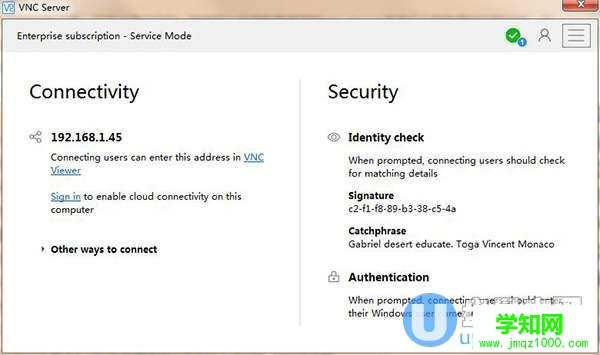
如果你想遠程幫助一個人操作它的電腦,可能有比較多的工具可以選擇,但都比不上這款vnc,它完全不受系統的限制,在windows和linux系統下互相可以連接,這里分享它的vnc server服務器端win版,安裝后就作為服務端來使用了,然后就可以任意遠程的電腦連接這個服務端的電腦,就可以控制這臺電腦,
有了此工具,任何時候都可以遠程控制了,當然客服端還需要安裝vnc viewer,作為連接服務端的程序,兩端都安裝后就能輕松遠程控制,毫無卡頓,默認端口5900。
在遠程的電腦上像在家里使用電腦一樣方便,桌面上看起來都是一樣的,只要網絡通暢基本沒有延遲,當然服務端是需要設置密碼的,然后遠程客服端就只需要輸入這個密碼就能連接服務端的電腦了,直接顯示服務端的html' target='_blank'>電腦桌面。
主要特點:
1、可以讓你不用電話,直接自己來實現遠程的客戶技術支持
2、可以省去往返路費,無需人工過去對遠程的電腦進行支持。
3、能最快速度響應遠程客戶的需求。
4、由于無需去現場,那么也就沒有人員風險。
5、由于能快速解決問題,也就不會有停機風險。
注冊方法:
1、安裝的時候這里點apply a license

2、然后打開注冊程序
3、然后把生成的注冊碼復制到安裝程序界面里,如下圖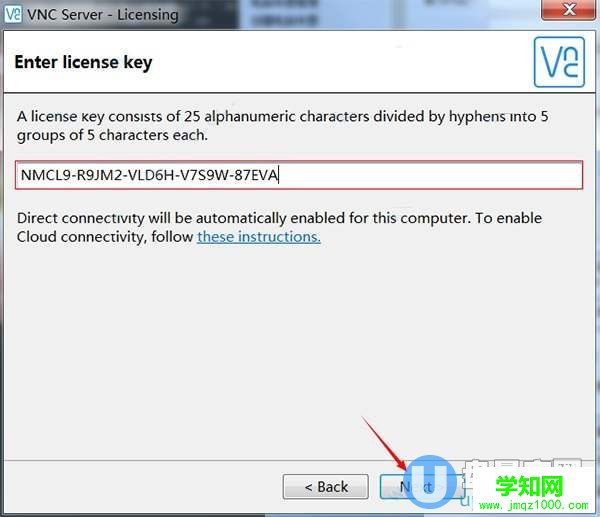
4、然后就完成注冊了。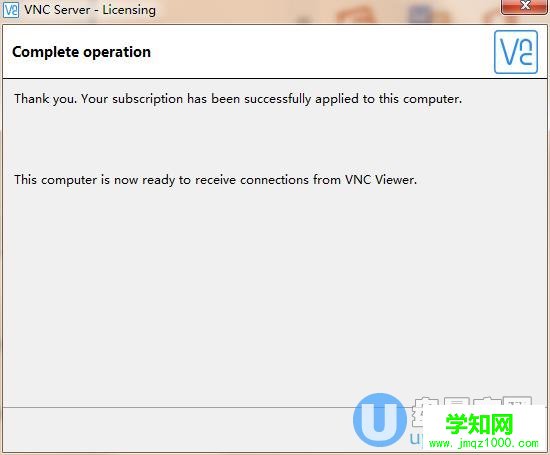
使用方法:
比如你要把遠程的一臺電腦作為服務端,那么就讓它安裝vnc server,我們在自己的電腦上安裝vnc Viewer,遠程的電腦設置如下。
讓客戶安裝vnc server ,進入它的主界面,這時會彈出一個首選項,為用戶體驗反饋設置,這里不要理會,直接點 OK 即可。
然后進入主界面,可以看到左邊 Connectivity 板塊為連接相關的信息,顯示目前的服務器端IP為10.100.100.103,你的不一定是這個ip,但需要記住此ip;右邊為 Security 為安全相關信息,上邊 Identity check 為一些身份檢查等信息,下方 Authentication 為認證信息。
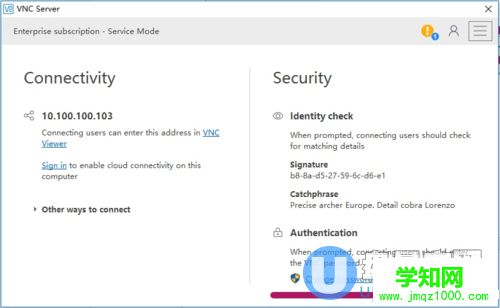
我們可以點擊 Authentication 里的 Change password 來設置初始訪問密碼,這里的密碼即為客戶端訪問該服務器時的密碼,設置完要重輸一遍來確認,之后點擊 OK 即可。一般來說,設置好密碼之后就可以通過遠程客戶機訪問了。
然后我們自己在筆記本客戶端上打開 VNC Viewer,你可以直接在上方數據欄里輸入服務器端的主機名或IP地址,即可建立連接。比如直接輸入服務器端 IP:10.100.100.103,然后回車確認就能看到客戶桌面了。
鄭重聲明:本文版權歸原作者所有,轉載文章僅為傳播更多信息之目的,如作者信息標記有誤,請第一時間聯系我們修改或刪除,多謝。
新聞熱點
疑難解答